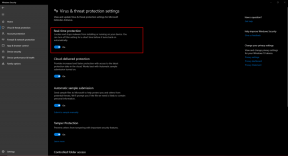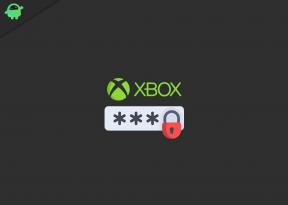Windows 10 sigue cambiando el navegador predeterminado, ¿cómo solucionarlo?
Solución De Problemas De La Pc / / August 04, 2021
Anuncios
Es importante configurar un navegador predeterminado en Windows 10, para que pueda abrir enlaces sin ningún mensaje de error. Pero, ¿qué pasa si la configuración no se guarda y Windows 10 sigue cambiando el navegador predeterminado a Internet Explorer o Edge? Bueno, no se preocupe, ya que el problema se puede solucionar fácilmente con diferentes métodos.
En Windows 10, los usuarios también pueden elegir aplicaciones predeterminadas para correo electrónico, clima, calendario y navegador. Entonces, en caso de que desee utilizar Google Chrome para todas sus necesidades de navegación, puede cambiarlo en el panel de configuración. Pero muchos usuarios informan de un problema en el que la configuración no se guarda y los enlaces se abren en un navegador diferente.
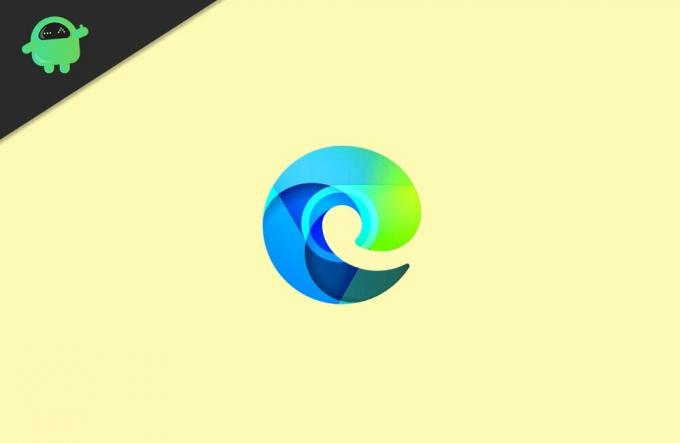
Tabla de contenido
-
1 Windows 10 sigue cambiando el navegador predeterminado, ¿cómo solucionarlo?
- 1.1 Método 1: selección de su navegador predeterminado desde el panel de control
- 1.2 Método 2: ejecutar el Explorador de archivos como administrador
- 1.3 Método 3: deshabilitar Internet Explorer
- 2 Conclusión
Windows 10 sigue cambiando el navegador predeterminado, ¿cómo solucionarlo?
A continuación, se muestran algunos métodos de solución de problemas comunes que puede utilizar para solucionar el problema por su parte. Asegúrese de seguir todos los métodos paso a paso en orden cronológico.
Anuncios
Método 1: selección de su navegador predeterminado desde el panel de control
Es posible que la selección de su navegador predeterminado en la configuración de Windows no funcione en algún momento debido a errores y otras razones, por lo que puede intentar configurar su navegador predeterminado a través del Panel de control.
Paso 1: En primer lugar, escriba Panel de control en la barra de búsqueda de Windows. Luego, desde el resultado, haga clic en abrir el Panel de control.

Paso 2: En el Panel de control, cambie el Vista por a Categoría, debajo del cuadro de búsqueda.
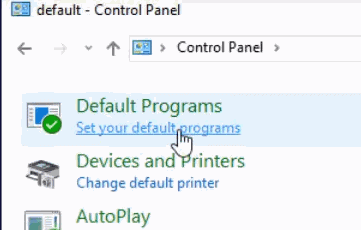
Anuncios
Paso 3: Luego, en el cuadro de búsqueda del Panel de control, escriba defecto, y buscarlo. Del resultado, seleccione el Programas predeterminados opción al principio.
Paso 5: En la página siguiente, haga clic en el Establecer sus programas predeterminados opción.
Paso 6: Ahora, de la lista de todas las aplicaciones instaladas en su Windows 10, seleccione el navegador que desea convertir en el navegador predeterminado.

Anuncios
Luego, en el panel derecho de la ventana, haga clic en el Establecer este programa como predeterminado opción, y haga clic en la Okay botón para confirmar.
Método 2: ejecutar el Explorador de archivos como administrador
Es posible que aunque haya configurado su navegador predeterminado, no esté usando una cuenta de administrador con privilegios administrativos. Sin embargo, las personas que han configurado su navegador predeterminado como administrador también tienen el mismo problema. Por lo tanto, para solucionarlo, puede intentar ejecutar el explorador de archivos como administrador y luego configurar el navegador predeterminado.
Paso 1: En primer lugar, abra el Administrador de tareas. Puedes escribir Taskmgr en el Barra de búsqueda de Windows.
Luego, desde el resultado, haga clic en abrir el Administrador de tareas. Sin embargo, también puede presionar el Tecla de Windows + X y luego seleccione Administrador de tareas en el menú.
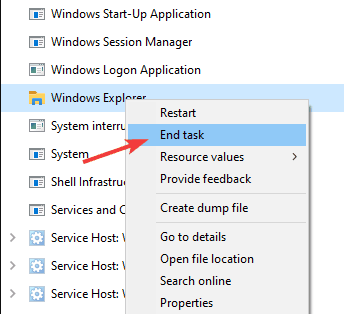
Paso 2: Ahora, en la pestaña de proceso, desplácese hacia abajo y busque Explorador de Windows, selecciónelo, haga clic en el Tarea final botón de abajo o haga clic derecho sobre él y seleccione Tarea final.
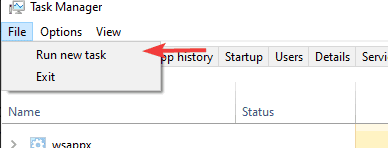
Paso 3: Una vez que el Explorador de archivos se haya detenido, deberá iniciarlo nuevamente con privilegios administrativos. Por lo tanto, en la barra de menú del Administrador de tareas, haga clic en el Archivo opción y luego seleccione la Ejecutar nueva tarea opción del menú.

Paso 4: El cuadro de diálogo Ejecutar se abrirá en breve, su tipo explorador y revisa el Crea esta tarea con privilegios administrativos opción, luego presione la Okay botón.

Paso 5: Por último, abra la Configuración de Windows presionando el Tecla de Windows + I, vaya a Aplicaciones y luego en el Aplicaciones predeterminadas lengüeta.
En la sección Navegador web, haga clic en el navegador y, de las opciones, seleccione su navegador predeterminado.
Método 3: deshabilitar Internet Explorer
Si ha habilitado Internet Explorer desde las funciones de Windows en Windows 10, entonces podría ser la razón principal por la que Windows cambia el problema de su navegador predeterminado.
Internet Explorer es un navegador muy persistente y no es del todo estándar de Windows 10. Sin embargo, sigue volviendo como navegador predeterminado. Para solucionar este problema, debe desactivar Internet Explorer desde su Windows 10.
Paso 1: Vaya a la barra de búsqueda de Windows y escriba para caracteristicas. Desde el resultado, haga clic en abrir el Activar o desactivar las características de windows opción.

Paso 2: En el cuadro de diálogo Características de Windows, desplácese hacia abajo, busque el Internet Explorer 11 y desmarque la opción, luego haga clic en la Okay para confirmarlo.
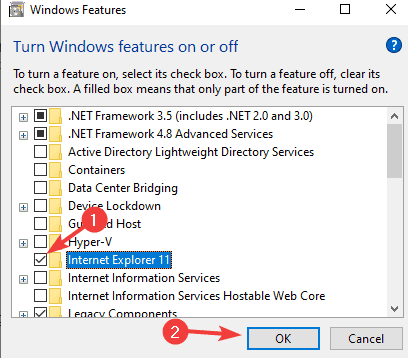
Paso 3: Una vez que se haya desactivado Internet Explorer, puede abrir la Configuración de Windows, luego ir a Aplicaciones> Aplicaciones predeterminadas y configurar el navegador predeterminado.
Conclusión
Así es como puede solucionar el problema de cambiar el navegador predeterminado. El problema es menor y los usuarios no deberían preocuparse por ello. Pero, obviamente, puede causarle un trauma mental sobre por qué su navegador predeterminado no funciona. En caso de que aún tenga el problema, asegúrese de seguir todos los métodos uno por uno.
Selección del editor:
- Arreglo: Error de Hardlock.sys en Windows 10
- Cómo reparar el retraso de Bluetooth en Windows 10
- DISM Scan falla con el error 1392 | Como arreglar
- Cómo arreglar Discord Mic no funciona
- Cómo evitar que Microsoft Teams se inicie en el inicio

![Lista de las mejores ROM personalizadas para Galaxy Core 2 [Actualizado]](/f/80ff47593d2548d01ab1a22756c271e0.jpg?width=288&height=384)